Hur man rippa Blu-ray till PS3 och spela dem utan begränsningar
Eftersom PS3 huvudsakligen är till för att läsa och spela spelskivor är de Blu-ray-filmer med skydd inte kompatibla med PS3. Så, hur spelar man upp dem på en stor skärm? Att rippa en Blu-ray till PS3 är ett bra sätt att lösa problemet. Du kan konvertera en Blu-ray-skiva till det vanliga MP4-formatet och använda en hårddisk för att ladda den i PS3-konsolen. Fortsätt läsa för att upptäcka fyra detaljerade metoder för att rippa Blu-ray-skivor till din PS3. På så sätt kan du enkelt njuta av Blu-ray-filmer på en stor TV-skärm.
Guidelista
Allt du bör veta om att rippa Blu-ray till PS3 Hur man spelar Blu-ray direkt på PS3 Det bästa sättet att rippa Blu-ray till PS3 för bättre tittarupplevelse Detaljerade steg för att konvertera Blu-ray till PS3 med VLC Rippa Blu-ray till PS3-stödda videor via handbromsAllt du bör veta om att rippa Blu-ray till PS3
Om dina Blu-ray-skivor har en annan regionkod eller är skyddade kan PS3 inte läsa dem, vilket är en anledning till att du behöver rippa Blu-ray till PS3.
Vilket format ska du då rippa Blu-ray-skivan till?
| Video | Audio |
| MP4 | MP3 |
| AVI | AAC/M4A |
| MPEG-2 | WMA |
| WMV | WAV |
| AVCHD |
Det rekommenderade formatet är det vanligaste MP4-formatet på grund av dess lilla storlek och höga kvalitet.

Hur man spelar Blu-ray direkt på PS3
Alla PS3-modeller har en inbyggd Blu-ray-enhet, vilket gör att du kan spela Blu-ray-filmer på din PS3. För att säkerställa kompatibilitet med de senaste krypteringsstandarderna för Blu-ray-skivor rekommenderas det att använda den senaste systemfirmwaren. Första gången du spelar Blu-ray på PS3, se till att din konsol är ansluten till internet.
Steg 1Sätt i Blu-ray-skivan i PS3:s optiska enhet och välj "Video"-menyn i huvudgränssnittet för att hitta Blu-ray-ikonen. Tryck på "X"-knappen för att starta uppspelningen.
Steg 2Blu-ray på PS3-uppspelning kräver en joystick för att styra uppspelningen. Håll L2/R2 nedtryckt för att spola framåt och bakåt och L1/R1 för att hoppa över kapitel.

Steg 3Knappen ”Triangel” öppnar funktionsmenyn, där du kan växla spår, undertexter, kapitel etc. Med knappen ”Fyrkant” kan du pausa uppspelningen eller återgå till huvudgränssnittet.
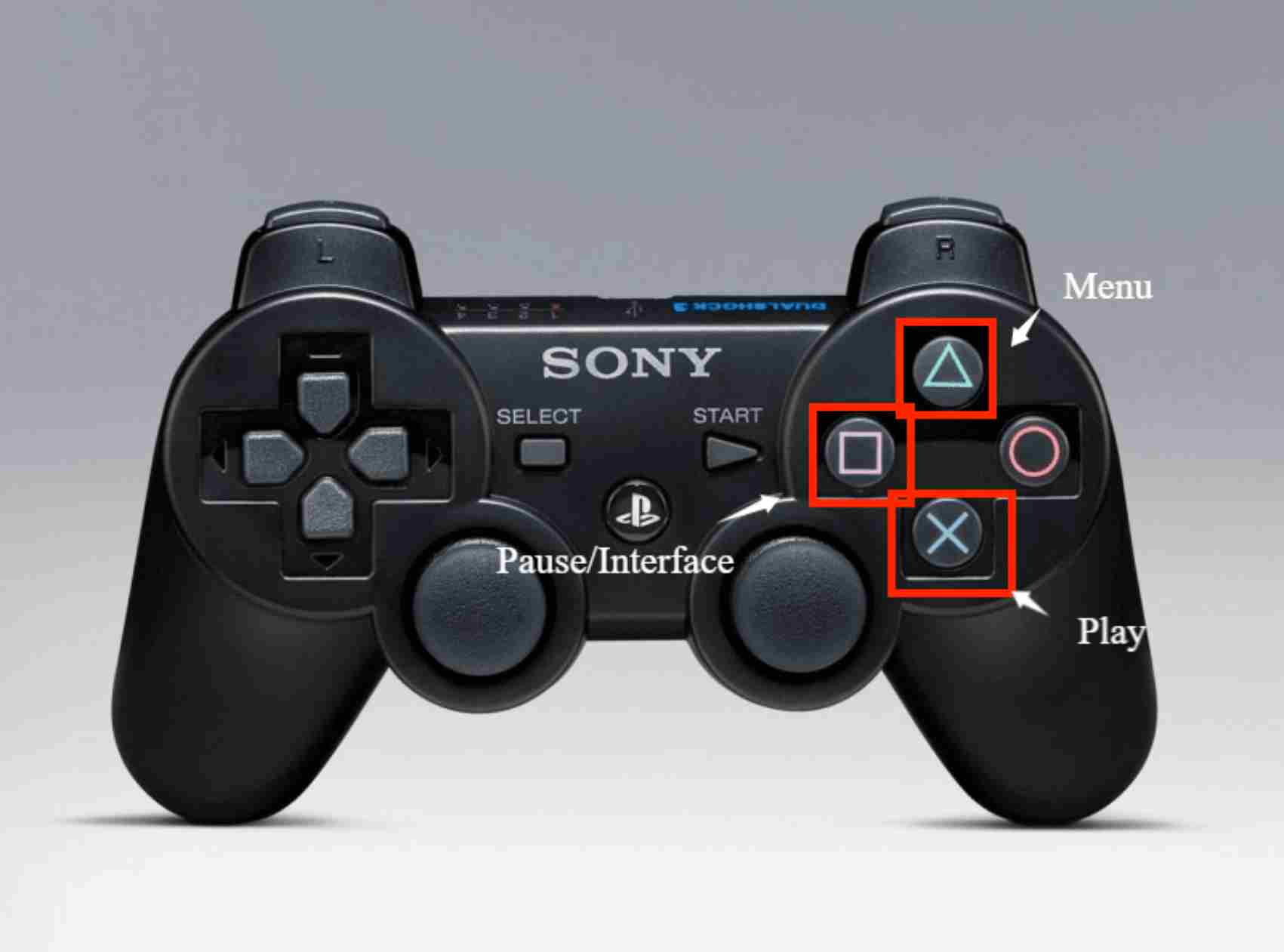
Det bästa sättet att rippa Blu-ray till PS3 för bättre tittarupplevelse
Även om PS3 kan spela Blu-ray-skivor direkt, stöder den inte alla Blu-ray-format. Du kan använda 4Easysoft DVD Ripper till rippa Blu-ray-skivor till PS3-kompatibla format, vilket garanterar smidig uppspelning. Den stöder över 500 video- och ljudformat, inklusive förinställningar optimerade för PS3. Oavsett om din Blu-ray har högupplösta bilder eller surroundljud, bevarar programvaran originalkvaliteten. Dessutom slutför inbyggd GPU-acceleration rippningsprocessen från Blu-ray till PS3 snabbt och effektivt.

Rippa Blu-ray till PS3-format för att ta bort begränsningar som kopieringsskydd.
Ställ in utdatakvalitet, upplösning, bildfrekvens etc. för att bibehålla hög kvalitet.
Möjlighet att välja önskade kapitel och delar att rippa.
Erbjud redigeringsfunktioner, som trimmer, vattenstämpeltillägg etc.
100% Säker
100% Säker
Steg 1Starta 4Easysoft DVD Ripper på Windows eller Mac och välj "Ladda Blu-ray-skiva" från rullgardinsmenyn "Ladda Blu-ray".

Steg 2Klicka på knappen "Fullständig titellista" för att välja önskade kapitel som du vill rippa till PS3. Klicka på "OK"-knappen för att spara inställningarna.

Steg 3

Steg 4Efter att ha ställt in parametrarna kan du ändra destinationen och klicka på knappen "Rippa alla" för att börja rippa Blu-ray till PS3.
Detaljerade steg för att konvertera Blu-ray till PS3 med VLC
Förutom att vara en videospelare kan VLC-skivspelaren även rippa Blu-ray till en PS3-enhet i olika format. VLC stöder dock inte alla kommersiella Blu-ray-skivor, vilket kan vara anledningen till att du inte kan rippa och konvertera din Blu-ray till PS3. Och utdatakvaliteten kan inte justeras som du vill, vilket bara kan producera maximalt av den ursprungliga Blu-ray-upplösningen.
Steg 1Sätt först in din Blu-ray-skiva i datorn eller den externa skivdrivrutinen. Öppna sedan VLC Media Player, välj fliken "Media" och klicka på knappen "Konvertera/Spara".

Steg 2Därefter väljer du fliken "Skiv", klickar på knappen "Blu-ray", markerar kryssrutan på menyerna "Inga skivor" och klickar på knappen "Bläddra" för att ladda önskad Blu-ray-skiva. Klicka sedan på knappen "Konvertera / Spara" för att fortsätta rippningen av Blu-ray till PS3.

Steg 3Klicka sedan på rullgardinsmenyn "Profil" och välj formatet "MP4". Därefter kan du välja önskad filplats och klicka på "Start"-knappen för att starta rippningen av skivan.

Rippa Blu-ray till PS3-stödda videor via handbroms
Handbrake är också en gratis Blu-ray-ripper för Windows/Mac, som enkelt kan hjälpa dig att konvertera Blu-ray-skivor till MP3. Precis som den professionella 4Easysoft DVD Ripper erbjuder den också många anpassningsmöjligheter för videoutgångar. Du kan ställa in önskad bildhastighet, upplösning och andra parametrar för att möta dina krav och bibehålla hög 4K-kvalitet för en underbar tittarupplevelse. Handbrake kan dock bara rippa Blu-ray till MP4, MOV, M4V och WebM. Dessa format kan spelas upp på PS3, så följ stegen för att rippa Blu-ray till PS3 via Handbrake nu:
Steg 1Sätt i din Blu-ray-skiva i Windows/Mac med skivenhet och öppna handbromsen. Klicka på knappen "Källa" för att välja önskad Blu-ray-skiva från datorns mapp.

Steg 2Nu kan du klicka på rullgardinsmenyn "Titel" och välja den del du vill rippa till PS3-konsolen. Klicka sedan på rullgardinsmenyn "Behållare" under "Utmatningsinställningar" och välj "MP4" som slutgiltig utgång.

Steg 3Det finns fler redigeringsfunktioner för att justera Blu-ray-videor. Du kan beskära, rotera, lägga till vattenstämpel, tillämpa effekter på Blu-ray-skivor. När du är klar med alla inställningar, klicka på "Start"-knappen och följ rippningsprocessen för Blu-ray till PS3.
Slutsats
Här är några lösningar för att spela Blu-ray direkt på PS3 samt rippa den till PS3-kompatibelt format! På så sätt kan du spela dina favoritfilmer från Blu-ray på PS3. Om du letar efter ett verktyg som erbjuder avancerade funktioner för rippning och videoredigering av Blu-ray till PS3, då... 4Easysoft DVD Ripper är vad du behöver. Det här verktyget stöder högkvalitativa utskrifter och ultrasnabb Blu-ray-rippning för att hjälpa dig att uppnå den bästa Blu-ray-upplevelsen på din PS3. Om du är intresserad kan du besöka dess officiella webbplats för att lära dig mer om dess kraftfulla funktioner.
100% Säker
100% Säker



